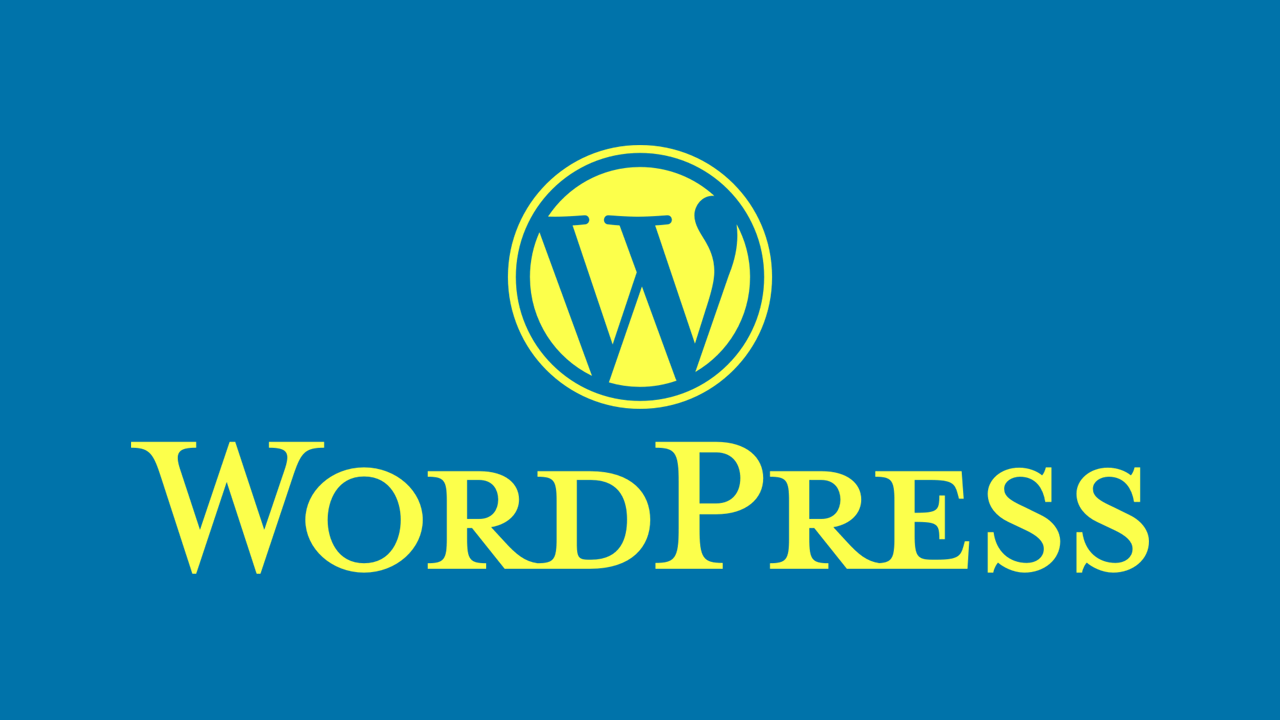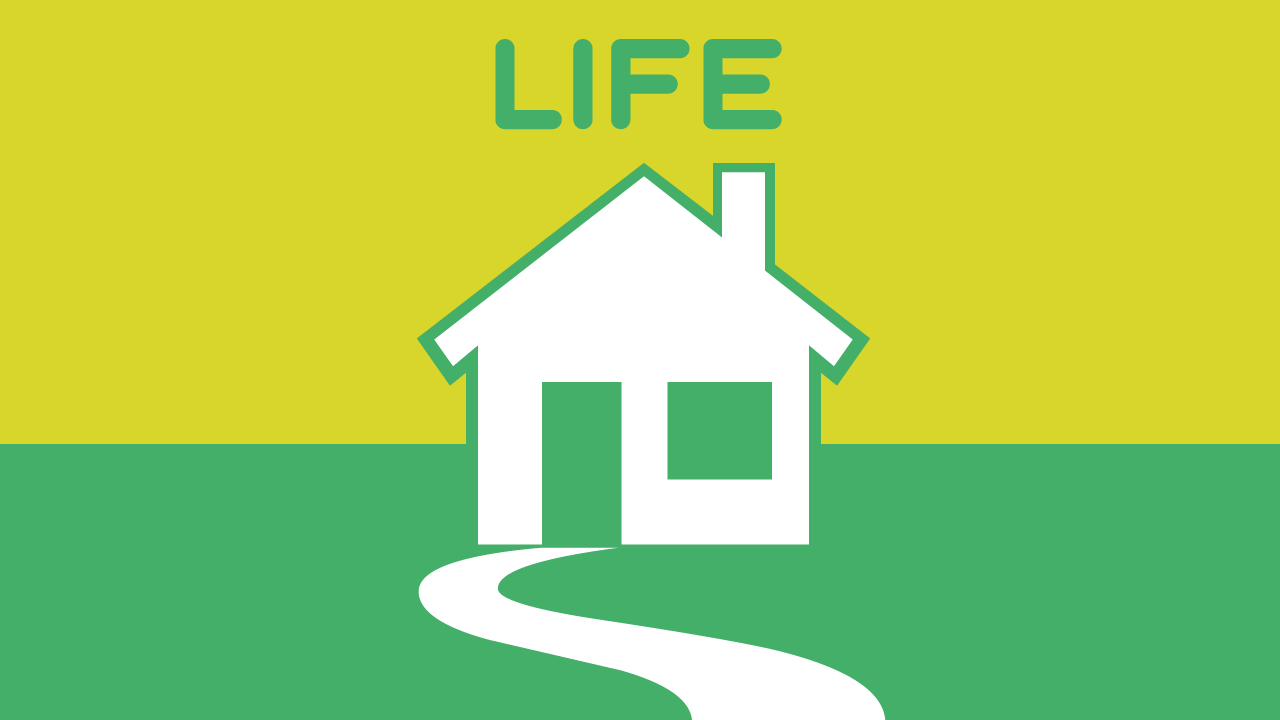WordPressメニューのメディアに画像をアップロードしたところ、複数のファイルが生成された。また、一部の画像ファイルは何故か元画像よりデータ容量が大幅にアップ。
このままでは容量をイタズラに食って、大げさに言えばサーバーがパンクしちゃうんでないか。そこで、ズボラーな当サイトに最適なメディアファイル設定について考えていきたい。
メディアにアップロードされた際の画像ファイル一覧
1280*720程度のPNG画像をアップロードした際に生成された画像は以下のとおり。
| サイズ | データ容量(KB) |
| Original(元のデータ) | 14.5 |
| Medium | 28.1 |
| Medium_large | 34.5 |
| Thumb100 | 8.1 |
| Thumb120 | 8.8 |
| Thumb150 | 13.1 |
| Thumb160 | – |
| Thumb320 | – |
| Thumbnail | 12.5 |
| 1536*1536 | – |
| 2048*2048 | – |
WordPressの縮小アルゴリズムは、非常に簡易的なもののようで、元データよりサイズが小さいにも関わらず、データ容量が肥大する模様。(特に赤字部分が顕著)
また、元画像以外に合計6枚のファイルが出来上がってしまうという はっちゃけぶりも非常にマズイ。ここは、思い切って何も生成されないように設定する。
プラグインで元画像以外は生成されないようにする
Simple Image Size というプラグインを導入する。
①メニューから「プラグイン」「新規追加」をクリック。
②検索に「Simple Image Size」と打ち込み、「今すぐインストール」をクリック。その後、「有効化」する。
— AKIRAS.NET (@akirasnet) March 25, 2022
③メニューから「設定」「メディア」とクリック。全てのサイズの幅(Maximum width)と高さ(Maximum height)を0に設定する。
— AKIRAS.NET (@akirasnet) March 25, 2022
④最後に「設定を保存」をクリックする。
結果
この設定後にメディアにアップロードされる画像ファイルは元画像1点のみで無駄なファイルは生成されない。119.6KBが14.5KBに軽量化された。
しかし、今後の表示がどうなるかサッパリ不明なので、とりあえず経過観察といった次第。WordPressには細かい、事前に知っておいた方がいい仕様が割と多いのが困りもの。